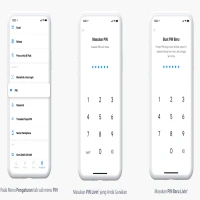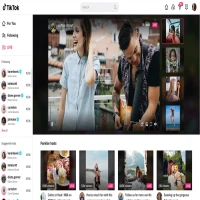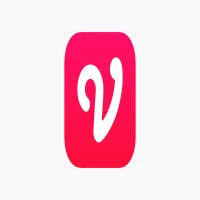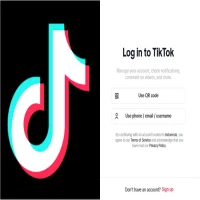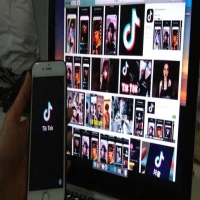Cara Menghubungkan Stik PS2 ke PC dengan XOutput
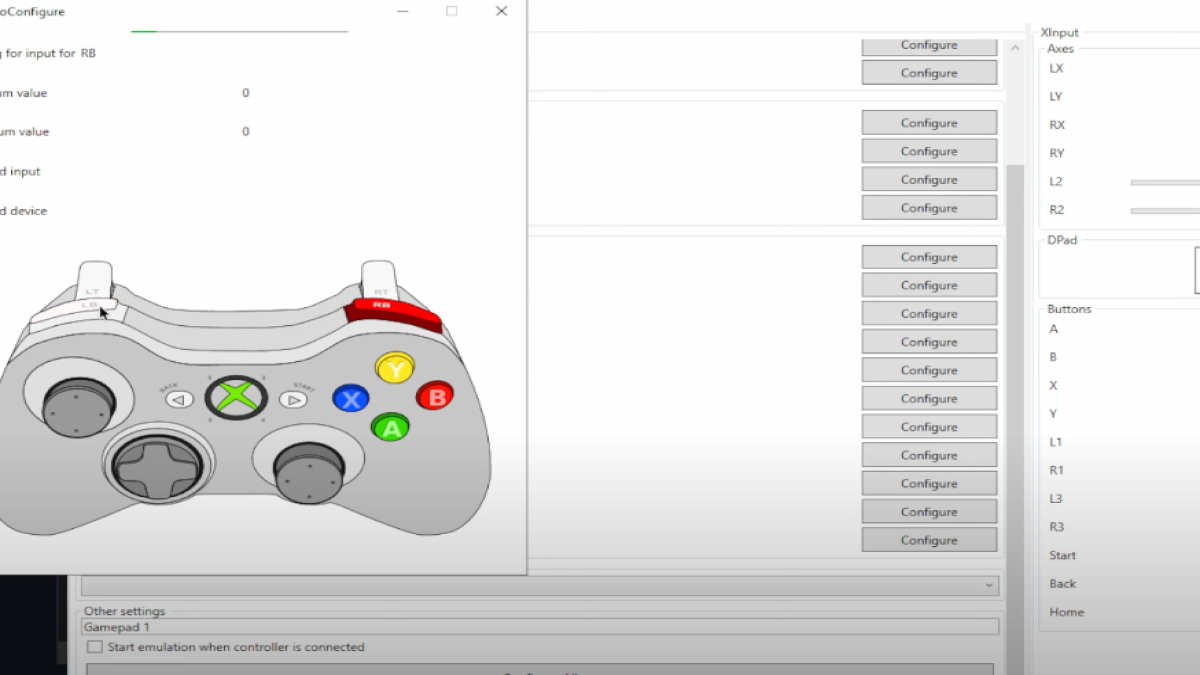
Cara Menghubungkan Stik PS2 ke PC dengan XOutput(YT_Indra Sundanese)
PASUNDAN EKSPRES - Kali ini, kami mau berbagi tutorial seru tentang cara menghubungkan stik PS2 ke PC.
Jadi, buat kalian yang punya stik PS2 atau stik USB lain (kecuali stik Xbox), tutorial ini cocok banget buat kalian.
Cara Menghubungkan Stik PS2 ke PC dengan XOutput
BACA JUGA: LINK Download Game SmackDown Offline PPSSPP Android, Rasakan Serunya!
Langkah Pertama: Download XOutput
Pertama-tama, kalian perlu download aplikasi bernama XOutput.
Link-nya udah kami sediakan di akhir artikel, jadi tinggal klik aja.
Nanti kalian bakal diarahkan ke situs GitHub.
BACA JUGA: Kumpulan Download Game PS3 Android Offline Terbaik, Seru Tanpa Koneksi Internet!
Setelah itu, cari tab "Releases" dan klik untuk download aplikasinya.
Pilih versi yang ZIP, lalu simpan di lokasi yang gampang diakses di PC kalian.
Setelah download, ekstrak file-nya di tempat yang kalian pilih.
Biasanya, setelah diekstrak, kalian bakal nemuin beberapa file seperti XOutput.exe, setting.json, dan XOutput.log.
Kalau kalian baru pertama kali, mungkin yang muncul hanya file XOutput.exe doang.